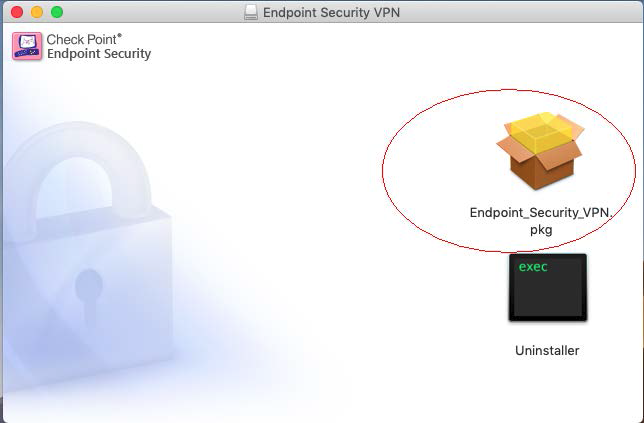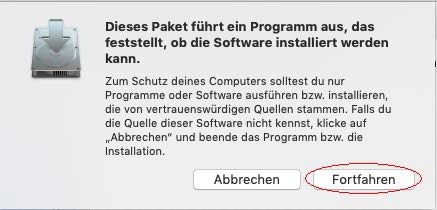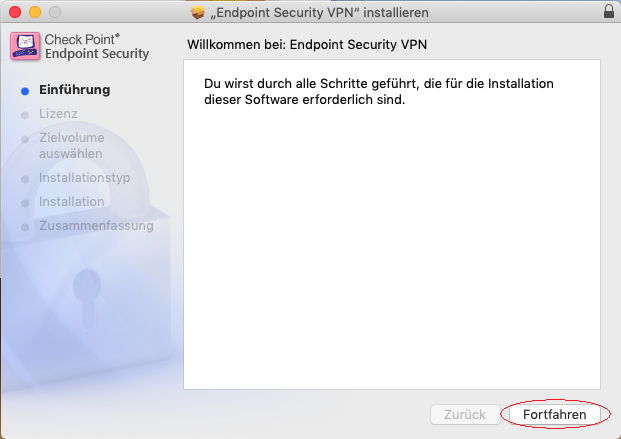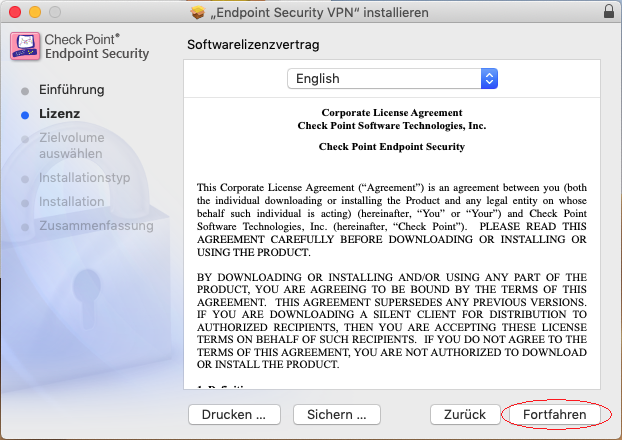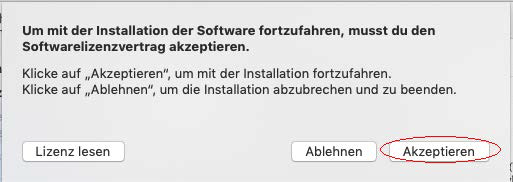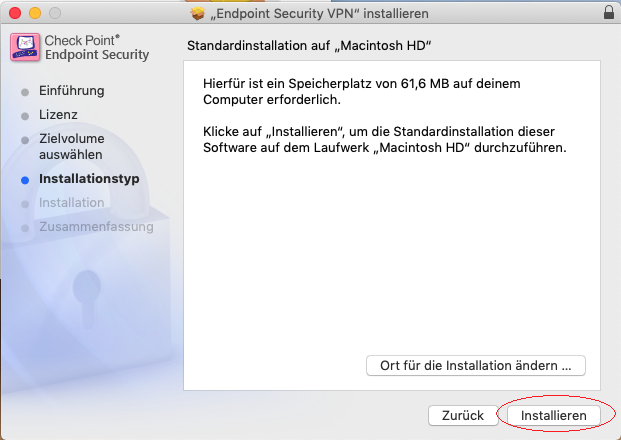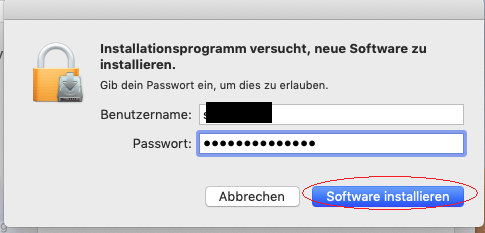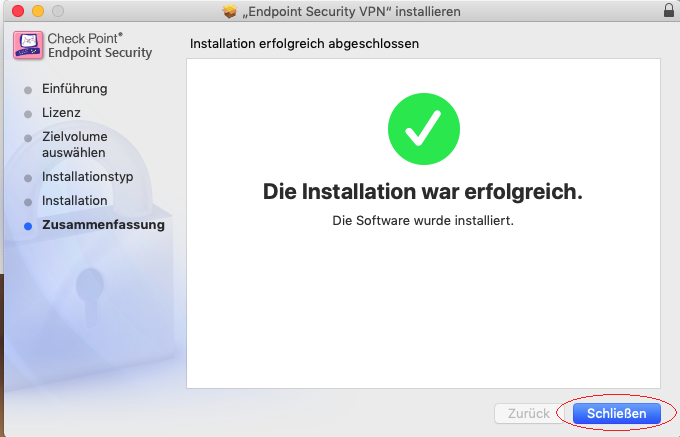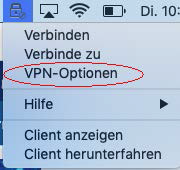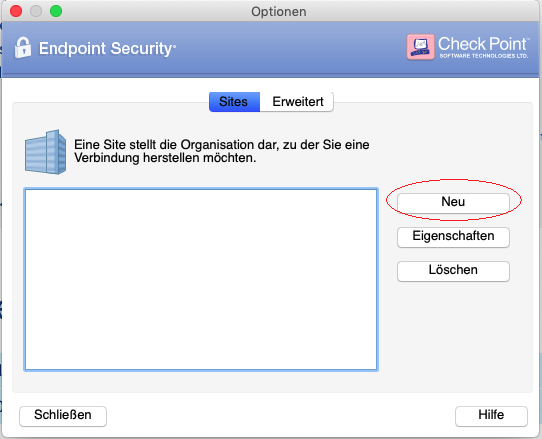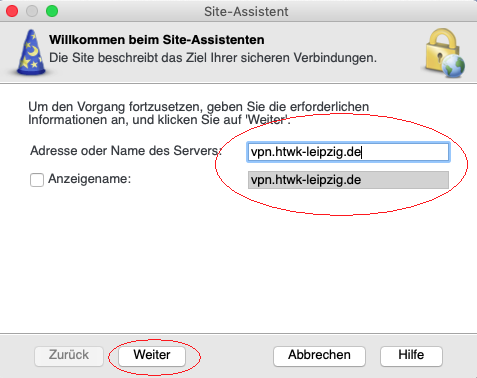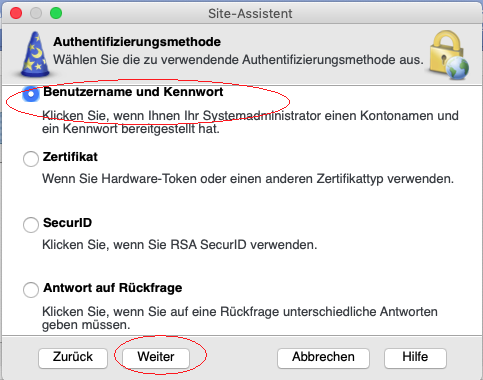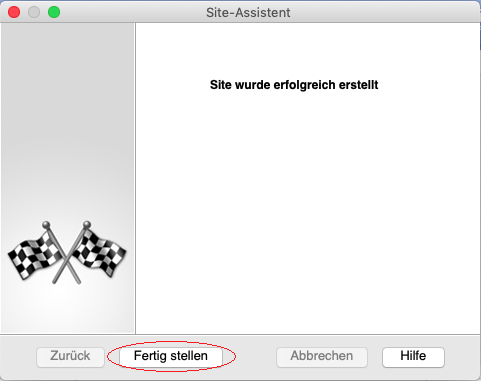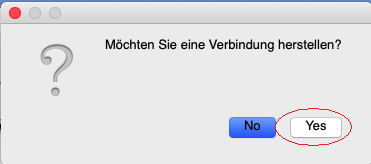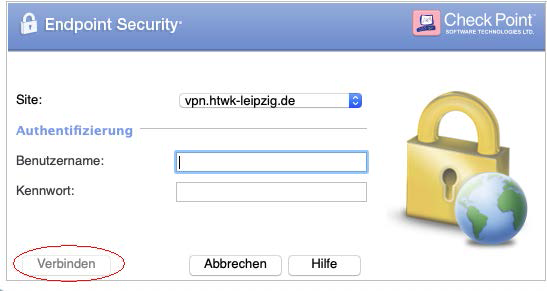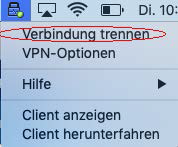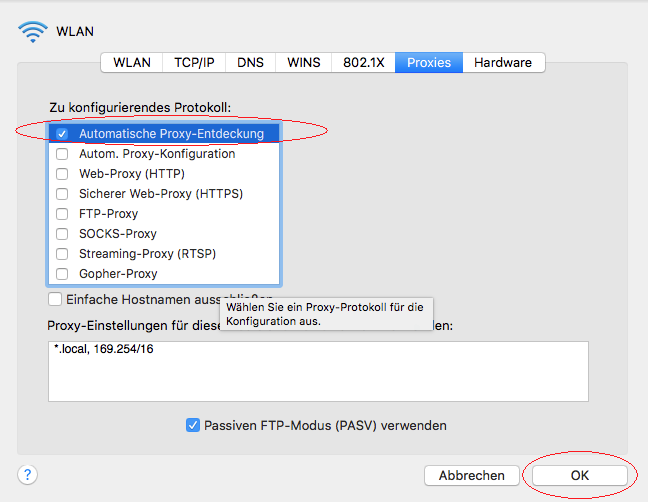Anleitung CheckPoint MacOS
Laden Sie zuerst die Client-Software herunter und entpacken Sie ggf. das Archiv.
Starten Sie die Installation von Checkpoint via Doppelklick - Endpoint_Security_VPN.pkg
Hier wird eine administrative Anmeldung des eigenen Rechners abgefragt.
Als Authentifizierungsmethode Benutzername und Kennwort auswählen.
Benutzername (HTWK-Login) und Kennwort eingeben, Verbindung wird aufgebaut.
Nach der Erstinstallation zum Starten/Beenden von Checkpoint rechte Maustaste auf das Symbol und Verbinden/Verbindung trennen.
Damit auch der Aufruf von Online-Dokumenten der HTWK-Bibliothek klappt, muss unter den Netzwerk-Einstellungen der Haken bei Proxy – Automatische Proxy-Entdeckung gesetzt werden.
Getestet sowohl mit Firefox, als auch mit Chrome.